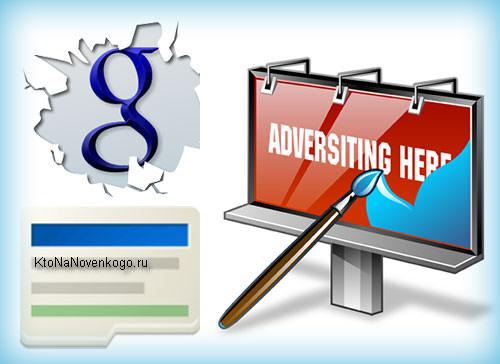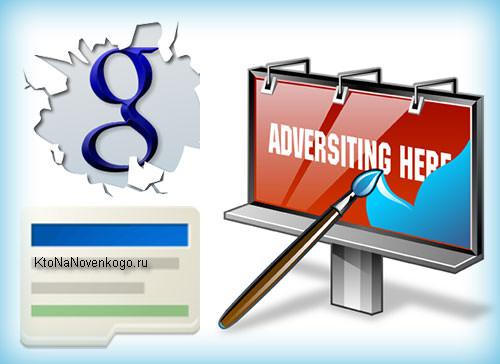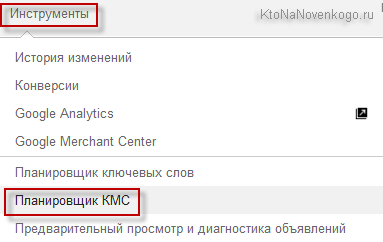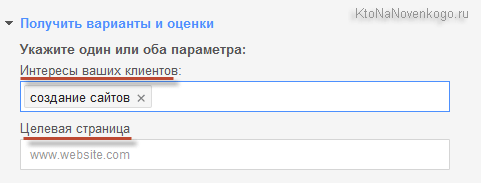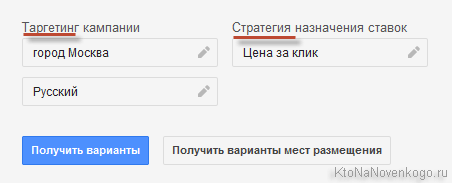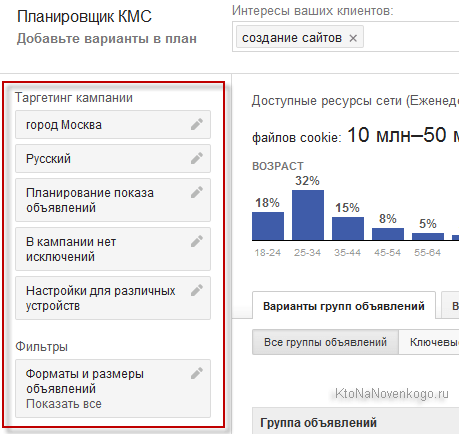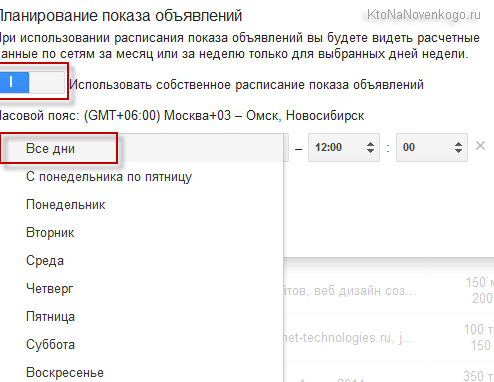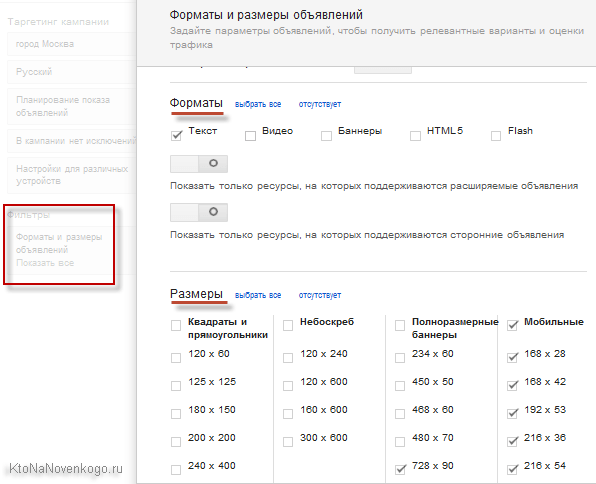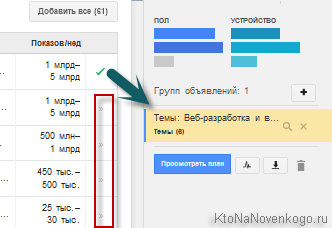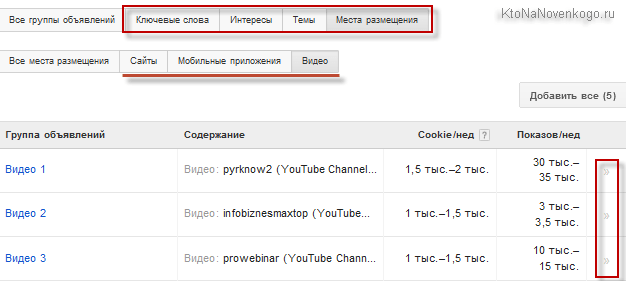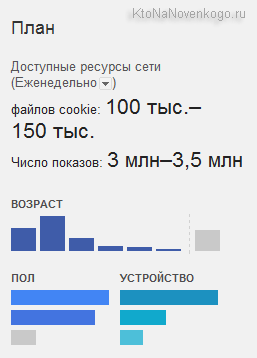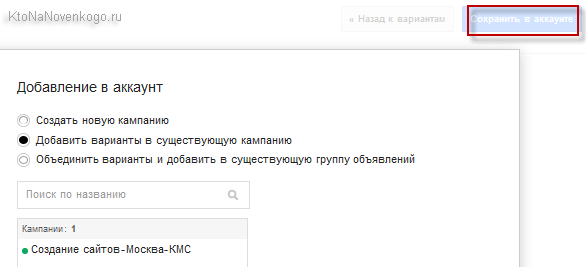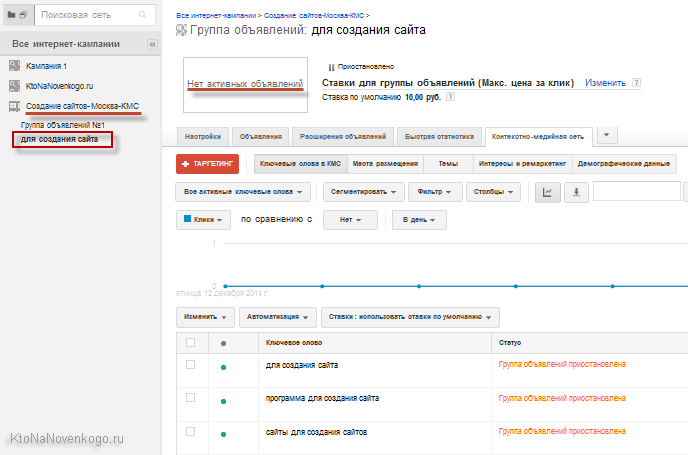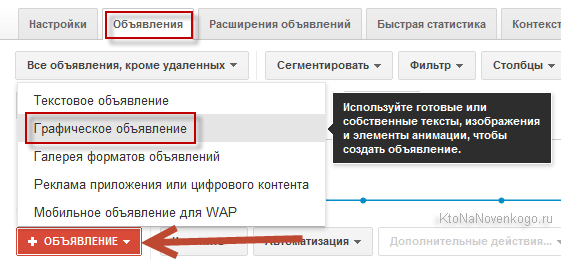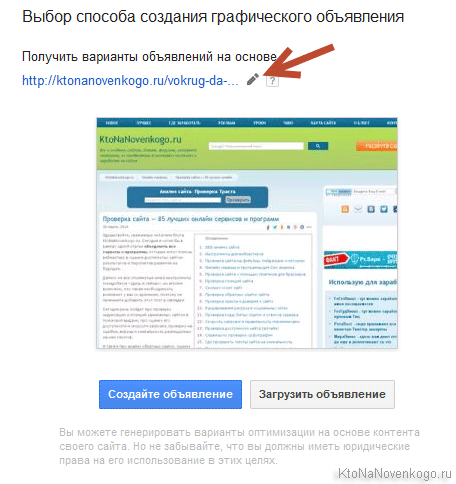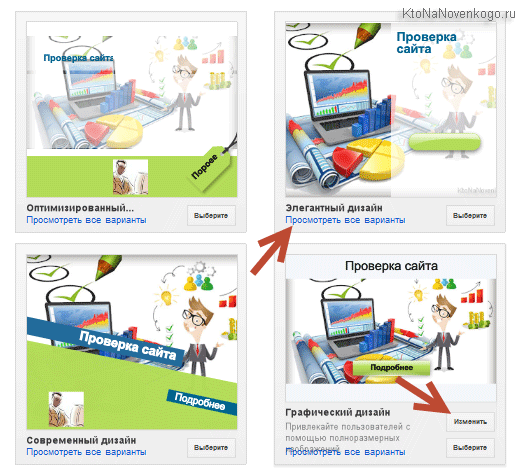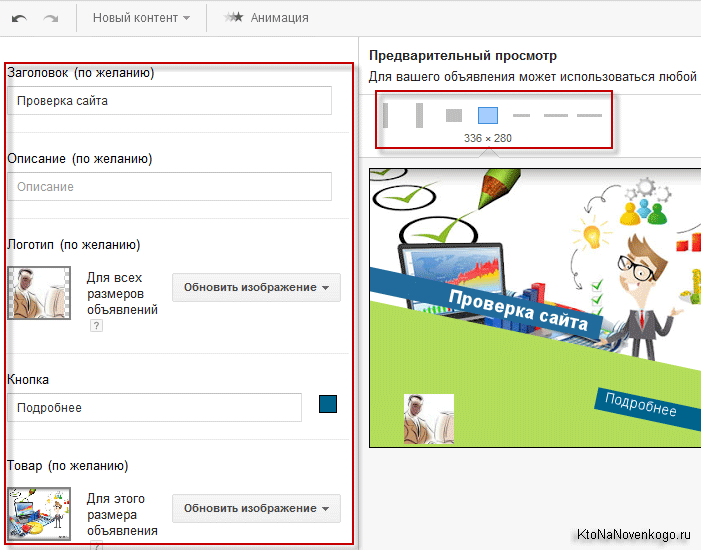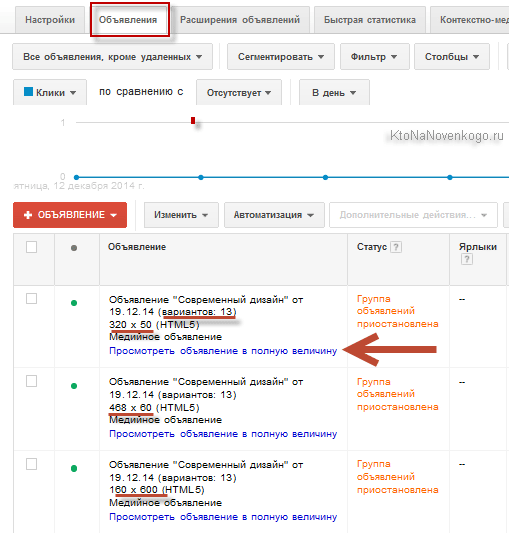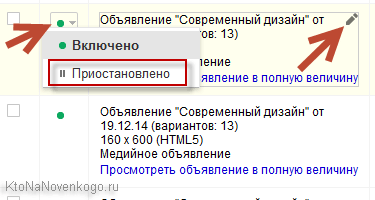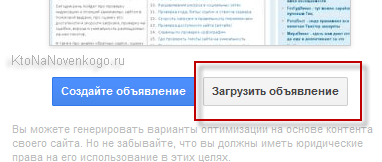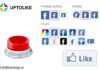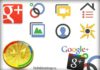Здрастуйте, шановні читачі блогу . Продовжуємо тему успішної роботи з контекстною рекламою Google. У попередніх статтях цієї рубрики ми встигли розглянути:
Сьогодні ми будемо говорити про роботу з чудовим інструментом, який не так давно зазнав Адвордсе істотні зміни і доопрацювання — планувальник КМС. КМС розшифровується як медійна мережа, яка складається з сайтів, мобільних додатків і каналів відеохостингу Youtube. Вона акумулює в собі величезну аудиторію, значну частину якої неможливо охопити орієнтуючись тільки на показ рекламних оголошень у пошуковій видачі Гугла.
Також ми сьогодні розглянемо процес створення графічних оголошень (банерів) для показу в тій же медійній мережі. Примітно те, що в AdWords є вбудований генератор банерів на основі вмісту рекламованої вами сторінки. Таким чином можна, навіть нічого не розуміючи в Фотошопі і не витрачаючи гроші на дизайнера, створити цілком собі пристойні графічні оголошення для показу їх вашої цільової аудиторії КМС. Сподіваюся, що буде цікаво.
Використання планувальника КМС в Гугл Адвордс
У минулій статті ми ще не закінчили розмову з розміщення реклами в медійній мережі (КМС або GDN, якщо за англицки), тому давайте його продовжимо.
У КМС теж є свій планувальник, який можна знайти приблизно тим же шляхом, що і планувальник ключових слів, розглянутий нами в другій і в третій статтях. Для цього потрібно буде вибрати з верхнього меню вашого аккаунта Google AdWords пункти «Інструменти» — «Планувальник КМС»:
У попередній статті ми вручну створили кампанію для показу оголошень КМС. Другий же спосіб як раз і полягає у використанні планувальника. Давайте ж його запустимо.
В планувальнику КМС ви зможете задати варіанти таргетингу (вибору цільової аудиторії для показу їй ваших оголошень).
Далі нам пропонують націлювання за місцем розташування. За замовчуванням там стоїть Росія, що нас не зовсім влаштовує (її треба видалити), бо як і в попередніх прикладах створення кампаній ми будемо таргетироваться на регіон «Москва».
В області таргетингу по мові (на відміну від кампанії створюваної для показу в ПС) англійська вибирати не варто (якщо, звичайно ж, ваша аудиторія російськомовна), бо тут мова йде не про мову браузера, через який користувач переглядає ваші оголошення, а про мову самої площадки (сайту або мобільного додатку), що бере участь в мережі КМС.
В області «Стратегія встановлення ставок» ви можете вибрати варіанти оплати: за кліки (це характерно для текстових оголошень) або за тисячу показів (характерно для банерної реклами, про яку ми будемо говорити трохи нижче). Банерна реклама в основному служить завданням брендування (підвищення впізнаваності марки), а нас поки цікавлять продажу (ліди), тому ми буде притримувати класики, тобто оплати за кліки.
Після зроблених налаштувань тиснемо на кнопку «Отримати варіанти». Відкриється сторінка з результатами роботи планувальника МЕДІЙНІЙ мережі Google AdWords, на якій буде наведено дуже багато інформації (аж очі розбігаються від великої кількості даних). Давайте почнемо по порядку.
В лівій колонці частково повторюються налаштування, зроблені на попередньому кроці (місцезнаходження і мову), які ви тут можете підкоригувати. Трохи нижче вам буде надана можливість в полі «планування показу оголошень» при бажанні налаштувати графік показу в залежності від дня тижня і часу доби (за замовчуванням цей планувальник вимкнений). Створювати розклад має сенс, якщо у вас є точне розуміння того, коли краще показувати ваші оголошення.
Трохи нижче розташована область «Фільтри», де можна налаштувати формати і розміри оголошень, які ви плануєте запускати в КМС. Таким чином ви отримаєте більш точно підібрані для вас майданчика (які розміщують у себе потрібні вам типи оголошень) і більш точно розраховані статистичні дані по оцінці потенційного трафіку з них.
Давайте тепер перейдемо до розгляду основного вмісту вікна з результатами роботи планувальника КМС з арсеналу Гугл Адсенс.
Підбір груп для оголошень в планувальнику КМС від AdWords
Тут представлена і візуалізована у вигляді графіків інформація про тієї аудиторії, якій розпорядженні Google і яка є цільовий для вас. Вибірка робилася на основі вказаних вами у налаштуваннях даних.
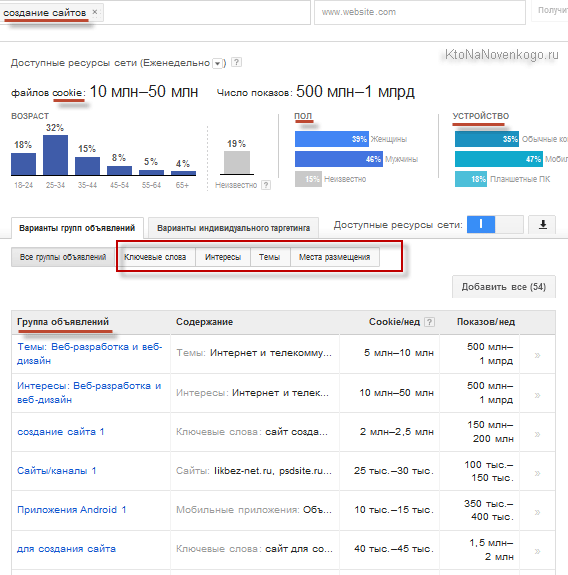
Тобто Гугл має на даний момент в своїй статистиці приблизно 10-50 мільйонів файлів cookie, які відповідають заданим нами у налаштуваннях планувальника КМС критеріям. Один раз потрапив у поле зору пошукової системи користувач отримує в свій браузер мітку (невеликий текстовий фрагмент званим куками), за якою його потім завжди можна буде ідентифікувати.
Записи в цих файликах (говорять про те, які сайти користувач відвідував, які запити до ПС набирав тощо) як раз і використовуються для визначення інтересів користувачів (які тематики йому цікаві і які оголошення йому показувати). Таким чином в мережі Google здатний знайти десятки мільйонів користувачів, які підпадають в тій чи іншій мірі під визначення цільової аудиторії. З тих же самих куків виходять і наведені трохи правіше графіки по статевій приналежності користувачів (зі складу цільової аудиторії) і за типом пристроїв, з яких вони заходять в інтернет.
Планувальник КМС точно так само, як і розглянутий нами раніше планувальник ключових слів, вміє автоматично формувати групи для оголошень, які наведені в головному вікні трохи нижче. Причому він групує їх за різними принципами: за тематиками, за інтересами, за ключовими словами та по місцях розміщення (за майданчиків, тобто сайтів).
Всередині кожної групи є вже підібраний список: або ключових запитів, або відібрані сайти, або наведені відповідні тематики або інтереси. Можете самі подивитися докладніше, клацнувши по заголовку групи в наведеній таблиці. Природно, що все це потрібно буде уважно переглянути. Наприклад, подивимося підбірку по сайтах:
По кожній із запропонованих майданчиків Гугл Адвордс покаже дані за прийнятими для розміщення форматів оголошень за ступенем релевантності цього сайту вашим критеріям (враховується навіть не тематика самого сайту, а зацікавленість нашою пропозицією аудиторії, яка на цей ресурс заходить), а також за діапазоном цін за клік (вираховується для вже розміщених раніше на даній площадці оголошень і приблизною кількістю показів оголошення за тиждень.
Якщо вас якісь підібрані Адвордсмом групи повністю влаштовують, то ви їх можете додати в план (його вікно розташоване правіше). Зробити це можна за допомогою стрілочок в останньому стовпці. Вже додані план групи будуть позначені зеленою галочкою.
Але додавати групи цілком зовсім не обов’язково. Можна планомірно їх все переглянути і додавати в план лише окремі позиції (наприклад сайти, як було показано в наведеному вище прикладі). Для цього знову ж таки використовуються стрілочки в останній колонці таблиці, а результати додавання можна бачити в реальному часі у вікні «План».
На вкладці «Ключові слова» ви знайдете зведену таблицю груп підібраних на основі ключових слів, які, на думку Google AdWords, що відповідають визначеним нами критеріями при налаштуванні планувальника КМС. На наступній вкладці ви знайдете групу за інтересами користувачів. Трохи далі вам будуть запропоновані групи за темами (взятим з якогось тематичного довідника Гугла).
Ну, а на вкладці «Місця розміщення» ви побачите вже згадувані нами групи, які містять у собі потенційні майданчики для розміщення (сайти, мобільні програми та підходящі вам канали на Ютюбі).
Загалом, способів таргетування на аудиторію в планувальнику КМС досить багато (у цьому плані Адвордс все ж серйозно перевершує Директ). Коли ви додасте в план (з допомогою стрілочок в останній колонці) потрібні вам групи або окремі позиції в групах, то праворуч в області «План» ви зможете візуально оцінити яку аудиторію зможете охопити і яка приблизна кількість показів оголошень отримати на виході:
Щоб подивитися більш точне процентне співвідношення статево-вікових груп вашої цільової аудиторії або типів пристроїв, з яких вони виходять в інтернет, достатньо буде підвести до цих областях у полі «План» курсор миші, і ви побачите спливаюче вікно з детальною інформацією. Ну, а розташована трохи нижче кнопка «Переглянути план» дозволяє перейти на сторінку итогого аудиту створеного плану розміщення оголошень в КМС (контекстно-медійної мережі Google AdWords).
На сторінці плану дається тільки оцінка можливої кількості переглядів оголошень за тиждень. Оцінка вартості вашої кампанії не дається, але її можна прикинути. Візьмемо за основу CTR в один відсоток і тоді можна очікувати з показаного числа переглядів отримання кліків по простій формулі: цифру переглядів ділимо на сто (тобто з сотні переглядів ми отримаємо один клік). Максимальну ціну за клік можна подивитися при перегляді вмісту груп, після чого помножити це число на можливе число кліків. В результаті отримаємо «стеля» тижневого бюджету майбутньої кампанії в КМС Адвордса.
Якщо створений план повністю відповідає вашим вимоги, то можна сміливо тиснути на розташовану в правому верхньому куті кнопку «Зберегти в акаунті».
Створений в планувальнику КМС план можна додати як нову, так і у вже існуючу кампанію в обліковому записі AdWords. Я вибрав варіант додавання у вже існуючу кампанію. При цьому мені запропонували вибрати зі списку (в моєму прикладі вона тільки одна). Мене попередили про відмінності в параметрах мови і місцеположення, а також попросили призначити максимальну ціну за клік використовувану за замовчуванням.
Далі вже можна переходити на вкладку «Кампанії» з верхнього меню у вашому акаунті Адсенс і переконатися в тому, що в потрібній кампанії з’явилася нова група для оголошень, тільки що зібрана і перенесена нами з планувальника КМС:
Оголошень для даної групи, природно, ще не буде, тому можна буде відразу і зайнятися їх створенням. Для цього достатньо перейти на вкладку «Оголошення» і натиснути на наявну там червону кнопочку (+Оголошення). Повторюватися не буду, бо цей процес ми вже не раз згадували в попередніх статтях цієї рубрики.
Взагалі, використання планувальника КМС є досить-таки правильним підходом — головне усвідомлено використовувати запропоноване різноманіття інструментів для підбору підходящої вам цільової аудиторії для показу їй ваших оголошень. У цьому випадку ми танцюємо від грубки», окреслюючи спочатку коло зацікавлених у ваших послуги або товари користувачів, а вже потім під них створюємо оголошення.
Створення графічних оголошень в Google AdWords
Власне, давайте створимо графічне оголошення якраз для групи, яку тільки що додали за допомогою планувальника КМС. Для цього переходимо на вкладку «Оголошення» і натискаємо на відповідну кнопочку, вибравши з випадаючого списку варіант «Графічне оголошення»:
В результаті відкриється вікно зі скріншотом вашого сайту, а точніше тієї сторінки, яку ви збираєтеся рекламувати в Гугл Адвордсе. При бажанні її можна змінити, відредагувавши Урл вгорі вікна:
Тепер можете сміливо натискати на розташовану внизу кнопку «Створити оголошення». Почнеться процес сканування потрібної сторінки вашого сайту з выдиранием текстових і графічних блоків, на підставі чого Google AdWords сам в повністю автоматичному режимі створить безліч варіантів вже готових банерів (для всіх розмірів), які будуть видатним чином корелювати з дизайном і змістом конкретної сторінки. Правда спочатку вам пропонують вибрати лише відповідний макет:
А вже подивитися, як будуть виглядати банери різних розмірів, створені на базі цих макетів, можна натиснувши на розташовану під кожним макетом посилання «Переглянути всі варіанти». Якщо макет вас задовольняє, але ви хотіли б у ньому щось підправити, то достатньо буде підвести до нього курсор миші і натиснути на кнопку «Змінити». В результаті відкриється вікно досить-таки навороченого редактора:
Тут ви зможете обрати в верхній частині формат банера, який буде відображатися в прикладі, а з допомогою лівої колонки інструментів зможете поміняти заголовок банера, додати до нього опис, замінити логотип, а ще напис і колір кнопки. Також можна буде посидіти і над кольорами фону, а ще додати при бажанні анімацію за допомогою розташованої вгорі кнопки. Головне, щоб все було лаконічно — заголовки не занадто довгими і по справі, а кольори не дуже химерні.
Всі ці зміни можна в реальному часі побачити на картинці-прикладі, розташованої праворуч. По закінченні процесу доведення вашого графічного оголошення в редакторі Google AdWords до досконалості, не завадить натиснути кнопку «Готово». Відредагований макет відразу потрапить у ваші «Вибрані» (кнопка в нижньому правому куті відобразиться зеленим), після чого можна відмотати сторінку з макетами вгору до кінця і скористатися розташованої праворуч кнопкою «Зберегти».
В результаті, на вкладці «Оголошення» ви отримаєте тринадцять варіантів банерів найбільш затребуваних розмірів, які були автоматично створені Адвордсом на основі вибраного і доопрацьованого вами макета.
Всі створені графічні оголошення можна переглянути в повну величину з допомогою розташованої внизу однойменної посилання. Ймовірно, що не всі з них будуть виглядати ідеально. У цьому випадку може впасти CTR за рахунок порожніх показів невдалого банера. У цьому випадку можна повернутися до редагування, або просто відключити показ невдалих, на ваш погляд, форматів графічних оголошень. Зробити це можна з випадаючого меню зеленої крапки у другому стовпці:
Якщо ви самі добре володієте Фотошопом і маєте уявлення про дизайн, а також якщо бажаєте використовувати банери створені професійними дизайнерами, до яких ви звернулися, то можете завантажити свої власні графічні оголошення, вибравши на другому скріншоті в цій главі не кнопку «Створити оголошення», а поруч з нею «Завантажити оголошення».
На сторінці, що відкрилася, крім власне завантаження зображення для свого банера, треба буде ще додати видимий і цільової Урл (тієї сторінки вашого сайту, яка буде рекламуватися):
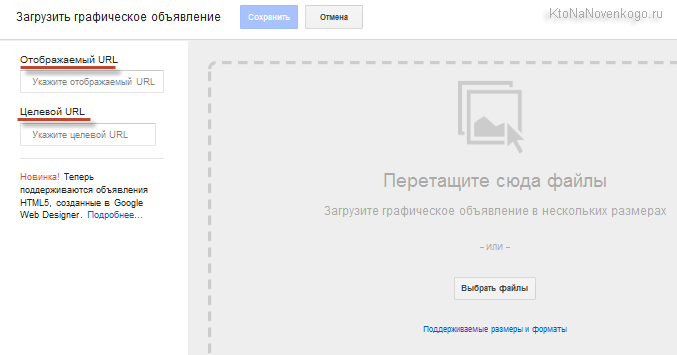
Після запуску кампанії, створені вами графічні оголошення будуть показуватися на сайтах, що входять в медійну мережу Гугла (доданих їх власниками в Гугл Адсенс). На яких саме? У даному прикладі ми зробили вибір цільової аудиторії з допомогою планувальника КМС, але на вкладці «медійна мережа» для даної групи оголошень ви зможете задати додаткові умови для націлювання за допомогою однойменної кнопки з піктограмою плюса попереду (вона ще червоним виділена буде).
А взагалі, звичайно ж, планувальник КМС дуже серйозно розширив свої можливості останнім часом і став мало не ідеальним інструментом для таргетування на потрібну вам цільову аудиторію серед відвідувачів майданчиків, що входять в медійну мережу. Буває, що аудиторія доступна в КМС не доступна взагалі в пошуку, тому реклама на цих майданчиках затребувана.
Крім того, дуже часто в КМС використовують ретаргетінг, тобто показ оголошень аудиторії, яку ми самі можемо зібрати. Наприклад, можна з допомогою ретаргетинга налаштувати показ оголошень тільки тим користувачам, які хоч раз побували на вашому сайті. Але ретаргетінг і ремаркетинг — це тема для окремої розмови, а на сьогодні, думаю, буде вже достатньо інформації. Побачимося на сторінках рубрики Google AdWords.
Продовження >>> (Тут можна підписатися на поштову розсилку з анонсами нових статей)
Удачі вам! До зустрічей на сторінках блогу